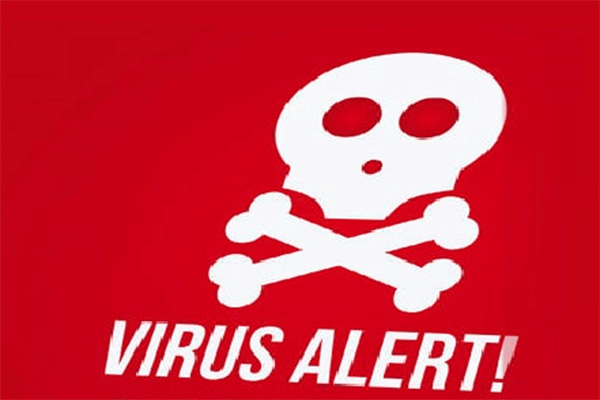Apa itu Win32/Vindor!pz?
Win32/Vindor!pz telah terbukti menjadi kuda Troya yang berbahaya. Jika Anda tetap mengaktifkan Windows Defender, Anda akan melihat peringatan bahwa Trojan Win32/Vindor!pz berbahaya setelah Anda terinfeksi.
Virus Win32/Vindor!pz dapat menyelinap ke sistem Anda melalui paket freeware, email spam, perangkat lunak dan permainan yang diretas atau bajakan, situs web torrent, dll.
Peretas bahkan dapat mengontrol sistem Anda dari jarak jauh. Semua informasi Anda akan terekspos, data mungkin hilang, dan komputer Anda mungkin terpaksa mengalami layar biru kematian.
Biasanya, Anda dapat menjalankan pemindaian penuh untuk membantu menghapus Win32/Vindor!pz, namun di forum Microsoft, kami menerima umpan balik bahwa Windows Defender hanya memperingatkan bahaya tetapi tidak melakukan apa pun untuk membantu menghapusnya. Jangan khawatir, sekarang MiniTool akan memberi Anda panduan penghapusan Win32/Vindor!pz yang lengkap.
Sulit untuk 100% melindungi terhadap Trojan Win32/Vindor!pz tetapi Anda dapat melakukan sesuatu untuk melindungi data Anda.
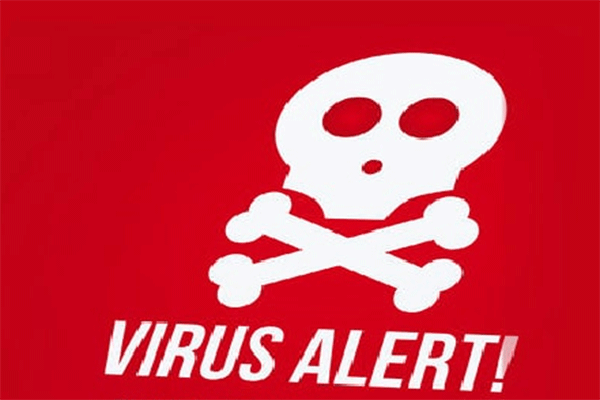
Cara Mengetahui Jika Komputer Anda Terkena Virus: Tanda-Tanda Infeksi
Apakah menurut Anda PC Anda yang menjalankan Windows terinfeksi virus atau malware? Anda dapat membaca artikel ini. Ini akan menunjukkan kepada Anda beberapa tanda infeksi virus.
Baca selengkapnya
Cadangkan Data Anda dengan MiniTool ShadowMaker
Ingin melindungi data Anda dengan lebih baik? Salah satu metode yang tersedia adalah mencadangkan data sehingga Anda dapat melakukan pemulihan cepat jika terjadi kehilangan. MiniTool ShadowMaker gratis dapat melakukan pencadangan komputer, termasuk sistem, file & folder, serta partisi & disk. Selain itu, Anda dapat memindahkan Windows ke drive lain Disk Klon fitur.
Unduh dan instal program ini dan Anda bisa mendapatkan versi uji coba gratis selama 30 hari.
Coba MiniTool ShadowMakerKlik untuk mengunduh100%Bersih & Aman
Bagaimana cara menghapus Win32/Vindor!pz?
Langkah 1: Akhiri Proses yang Mencurigakan
Untuk menemukan proses mencurigakan Anda, Anda dapat membuka Task Manager dan di file Proses tab, Anda dapat memeriksa penggunaan sumber daya dan melihat apakah ada yang tidak normal.
Biasanya, Trojan Win32/Vindor!pz dapat memicu konsumsi sumber daya sistem yang berlebihan, sehingga menyebabkan kinerja PC lambat dan bahkan crash. Anda dapat menemukan tugas yang tidak diketahui dengan pemborosan tinggi dan klik kanan pada tugas tersebut untuk memilihnya Cari daring.
Kemudian Anda akan diminta ke situs web tempat semua informasi terkait proses tersebut didaftarkan secara online. Anda dapat mengikuti panduan untuk menyelesaikan masalah tersebut. Jika Anda yakin bahwa proses yang dipilih berbahaya, Anda dapat mengklik kanan pada proses yang dipilih Akhir tugas.
Langkah 2: Hapus Instalasi Program Berbahaya
Anda dapat mengingat kembali jika Anda telah menginstal program apa pun dengan sumber yang tidak diketahui. Anda mungkin menginstal perangkat lunak palsu yang dibundel dari situs web tidak resmi atau secara tidak sengaja masuk ke situs web asing. Anda harus menghapus program sepenuhnya untuk menghapus jejaknya.
Langkah 1: Buka Panel Kontrol dan klik di atasnya Copot pemasangan programnya itu Program.
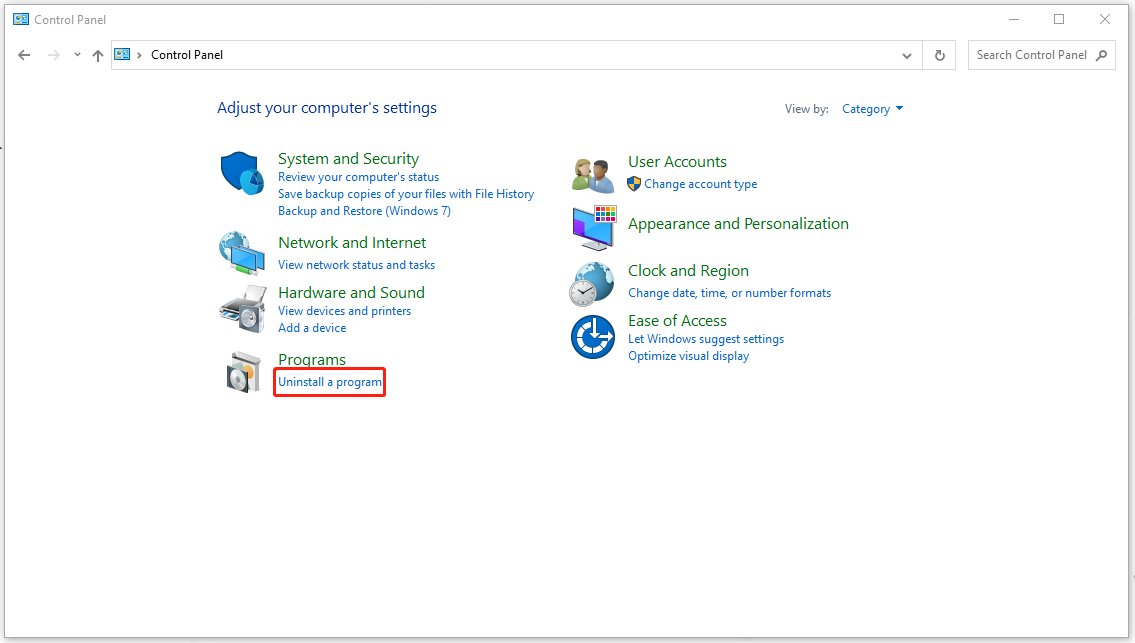
Langkah 2: Temukan perangkat lunak yang mencurigakan dan klik kanan untuk memilihnya Copot pemasangan.
Langkah 3: Hapus File Berbahaya
Tentu saja, setelah menghapus perangkat lunak malware, penting untuk menghapus semua file dan registri terkait. Jika Anda tidak dapat mengidentifikasi di mana file tersebut disimpan, Anda dapat mencari secara online atau membuka lokasi file di Task Manager.
Untuk menghapus file atau folder, Anda bisa melihat artikel ini: Cara Menghapus Paksa File atau Folder di Windows – Panduan Mudah.
Kami sangat menyarankan Anda menggunakannya Penguat Sistem MiniTool – Penyetelan perangkat lunak PC. Program ini memiliki fungsi canggih untuk memaksimalkan kinerja PC Anda. Anda mengakhirinya dengan menjalankan tugas dan Proses Pemindai fitur dan Perluasan Insinerator Fitur dapat membantu Anda menghapus dan menghancurkan file.
Uji Coba Penguat Sistem MiniToolKlik untuk mengunduh100%Bersih & Aman

Bagaimana Cara Memeriksa Malware di Registri Windows dan Menghapusnya?
Anda dapat memeriksa Windows Registry untuk mencari malware jika Anda mencurigai ada malware di komputer Anda. Artikel ini menunjukkan kepada Anda cara melakukan pekerjaan ini.
Baca selengkapnya
Langkah 4: Hapus Ekstensi Browser
Langkah terakhir adalah menghapus ekstensi browser yang dipasang oleh Trojan Win32/Vindor!pz dan malware terkait. Kami akan mengambil Chrome sebagai contoh.
Langkah 1: Buka browser Anda dan klik ikon tiga titik untuk memilih Ekstensi > Kelola Ekstensi.
Langkah 2: Pilih untuk menghapus ekstensi yang mencurigakan.
Jika ada sisa-sisa berbahaya di browser Anda, Anda dapat mengatur ulang browser untuk menghapus pembajak yang dibawa oleh Trojan.

Cara Menghapus Virus di Laptop Tanpa Software Antivirus
Jika laptop Anda terinfeksi virus dan Anda tidak ingin menggunakan software Antivirus untuk menghapusnya. Berikut cara menghilangkan virus di laptop tanpa antivirus.
Baca selengkapnya
Jika semua metode di atas tidak dapat menyelesaikan masalah Anda, Anda dapat menggunakan beberapa perangkat lunak antivirus pihak ketiga yang andal untuk menghapus Win32/Vindor!pz. Ada beberapa rekomendasi yang tersedia: 5 Antivirus Gratis Terbaik untuk Komputer Windows 11/10 Tahun 2023.
Intinya:
Apa itu Win32/Windor!pz? Sekarang, Anda dapat memahami virus ini. Penting untuk melindungi komputer Anda dari infiltrasi virus atau malware dan keamanan data adalah penekanan kami. Cadangkan data Anda dengan MiniTool ShadowMaker dan itu akan mengejutkan Anda.